Avast je popularan proizvođač antivirusnog softvera s aplikacijama poput AVAST Antivirus Pro i Avast Ultimate koji nastoje zaštititi vaše računalo od raznih prijetnji. Nažalost, s ovim aplikacijama mogu se pojaviti neke pogreške.
ključ proizvoda Windows 10 besplatno

Pogreška 'UI nije uspjelo učitati' jedan je od ovih frustrirajućih problema. To se događa kada softver ne uspije učitati korisničko sučelje za vašu aplikaciju Avast. To se može dogoditi iz mnogo različitih razloga. The antivirusni softver je možda onemogućen ili se nešto dogodilo tijekom ažuriranja ili instalacije.
Kada se pojavi ovaj problem, možete vidjeti poruku o pogrešci kao što je ' UI nije uspjelo učitavanje. Ovo je stvarno neugodno. AV usluga ne reagira. ' ili ' Vaša zaštita radi, ali korisničko sučelje ima jako loš dan. ” Ovisno o tome koju poruku dobijete, vaše računalo može biti u opasnosti jer Avast ne može učitati potrebne datoteke da vas zaštiti.
Što uzrokuje pogrešku 'Avast UI nije uspio učitati'?
Mogu postojati različiti uzroci zašto se ova pogreška pojavljuje na vašem uređaju. Srećom, sve ih je moguće popraviti nekim rješavanjem problema! Nakon pregleda korisničkih izvješća i službe za pomoć Avasta, otkrili smo da je najčešći uzrok pogreške 'UI nije uspjelo učitavanje' u Avastovim aplikacijama:
- Netočna konfiguracija Windows usluga
- Avast blokira druga aplikacija treće strane
- Nedavno Windows Update nije uspio za konfiguraciju Avasta
- Nedostaju ili su oštećene datoteke u vašem Avast softveru
- Usluge daljinskog pristupa nisu pokrenute na vašem računalu
Stvari kao što su ove mogu uzrokovati da se Avast UI ne pokrene ispravno na vašem računalu. Ako imate ovaj problem, evo kako ga možete riješiti!
Avast UI nije uspio učitati? 5 načina za popravak
- Ponovno pokrenite usluge udaljene radne površine. Avast Antivirus zahtijeva usluge udaljene radne površine za funkcioniranje u sustavu Windows 10.
- Ponovno pokrenite Avast Antivirus Service.
- Ažurirajte ili popravite Avast.
- Uklonite i ponovno instalirajte Avast.
- Ažurirajte Windows 10.
Pogledajmo ih u detalje u nastavku!
Riješeno: UI se nije uspio učitati u Avastovim aplikacijama
Ovdje su sva radna rješenja za rješavanje pogreške 'Učitavanje korisničkog sučelja nije uspjelo'. Antivirus Avast i internetske sigurnosne programe.
Metoda 1. Ponovno pokrenite aplikaciju Avast
Najlakša stvar koju možete učiniti je jednostavno ponovno pokrenuti aplikaciju Avast. Ovo će ponovno pokrenuti korisničko sučelje i možda će ga uspjeti učitati. Sve što trebate učiniti je potpuno izaći iz softvera slijedeći upute u nastavku, a zatim ga ponovno pokrenuti.
- Desnom tipkom miša kliknite prazan prostor na programskoj traci i odaberite Upravitelj zadataka iz kontekstnog izbornika.
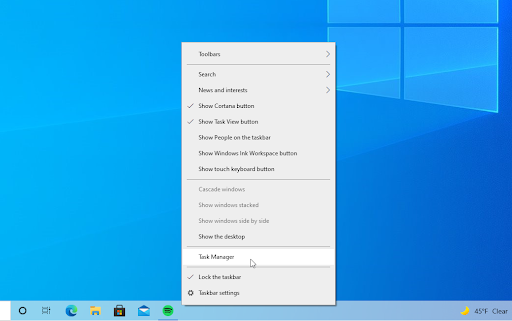
- Ostanite na Procesi tab. Pomičite se prema dolje dok ne vidite bilo koji Avast proces na aktivnom popisu, a zatim ga odaberite tako da ga jednom kliknete.
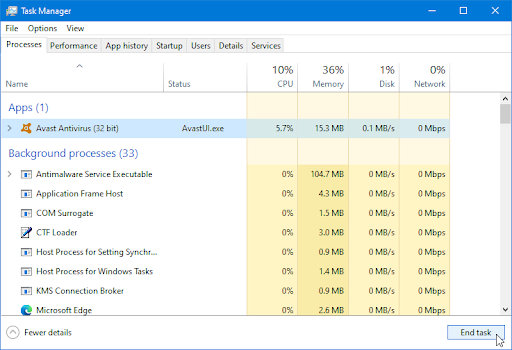
- Nakon odabira Avast procesa koji vam daje pogrešku, kliknite na Kraj zadatka dugme. Ovo će u potpunosti prekinuti proces. Svakako ponovite ove korake za sve pokrenute Minecraft procese.
- Nakon što prekinete sve Avastove procese, pokušajte ponovno pokrenuti aplikaciju i provjerite može li se korisničko sučelje uspješno učitati.
Metoda 2. Omogućite usluge udaljene radne površine u sustavu Windows
U sustavu Windows 10 Avastove aplikacije ne mogu funkcionirati osim ako usluge udaljene radne površine nisu konfigurirane za pokretanje. Ako vaše računalo nema omogućenu ovu uslugu pri pokretanju i ne znate kako je pokrenuti automatski, onda čitajte naprijed!
problem slanja naredbe programu
- pritisni Windows + R tipke na vašoj tipkovnici. Ovo će pokrenuti pomoćni program Run. Upišite usluge.msc i kliknite na u redu dugme. Ovo će pokrenuti prozor Usluge, kojem bi moglo trebati nekoliko sekundi da se potpuno učita.
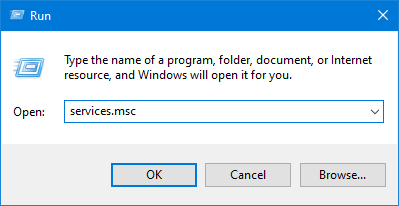
- Desnom tipkom miša kliknite na Usluge udaljene radne površine uslugu, a zatim odaberite Svojstva iz kontekstnog izbornika.
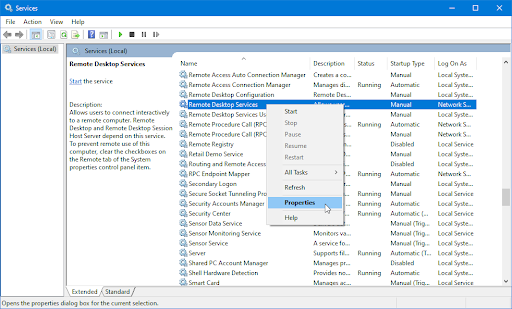
- Kliknite bilo koju opciju odabranu pokraj odjeljka Vrsta pokretanja. Iz padajućeg izbornika provjerite je li Automatski je odabrano.
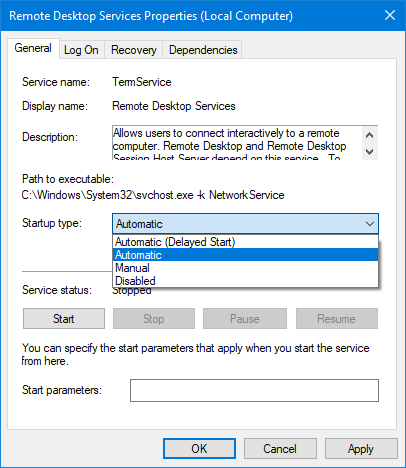
- Ako usluga nije pokrenuta, vidjet ćete tekst 'Status usluge: zaustavljen' prikazan u ovom prozoru. Klikni na Početak gumb kako biste osigurali da radi. Pričekajte da se usluga uspješno pokrene.
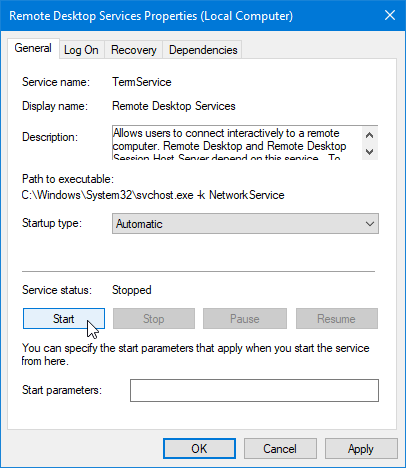
- Kada završite s konfiguracijom usluge, kliknite na primijeniti gumb, a zatim izađite klikom u redu . Trebali biste se vratiti na popis usluga. Zatvorite prozor Usluge i pokušajte ponovno otvoriti svoju Avast aplikaciju.
Metoda 3. Ažurirajte svoj softver Avast
Mnogo puta jednostavno ažuriranje aplikacije može popraviti ovu pogrešku. Srećom, Avast aplikacije možete jednostavno ažurirati bez ponovnog preuzimanja aplikacije — što je također opcija, ako uopće ne možete pristupiti sučelju. Evo kako ažurirati Avast Antivirus i druge Avast aplikacije koje nude ažuriranja korisnicima:
- pritisni Windows + x tipke u isto vrijeme, a zatim odaberite Aplikacije i značajke iz kontekstnog izbornika.
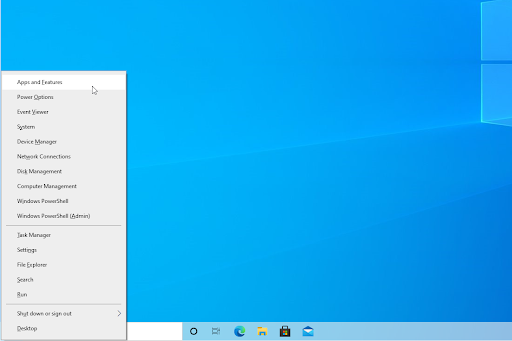
- Pronaći Antivirus Avast , ili bilo koju drugu aplikaciju Avast koja vam daje pogrešku greške korisničkog sučelja, a zatim kliknite na nju. Među dostupnim opcijama kliknite na Deinstaliraj dugme.

- Kliknite na Ažuriraj i pričekajte da softver pronađe i preuzme nova ažuriranja. Automatski će instalirati najnoviju verziju, što može potrajati nekoliko minuta, ovisno o vašoj konfiguraciji.

- Kada se postupak popravka završi, pokušajte pokrenuti aplikaciju Avast s kojom ste imali problema.

Moguće je da ažuriranje Avast softvera na ovaj način popravi sve oštećene ili nedostajuće instalacijske datoteke, što vraća korisničko sučelje. Međutim, ako i dalje imate isti problem, nastavite čitati!
Metoda 4. Popravite oštećene programske datoteke
Ako jednostavno ažuriranje softvera Avast nije bilo dovoljno za rješavanje problema korisničkog sučelja, možete ga pokušati popraviti. Ovaj je postupak brz i jednostavan, a potpuno ga automatizira Avastov pomoćnik za instalaciju!
automatsko zaključavanje računala nakon zadanog vremena
- pritisni Windows + x tipke u isto vrijeme, a zatim odaberite Aplikacije i značajke iz kontekstnog izbornika.
- Pronaći Antivirus Avast , ili bilo koju drugu aplikaciju Avast koja vam daje pogrešku greške korisničkog sučelja, a zatim kliknite na nju. Među dostupnim opcijama kliknite na Deinstaliraj dugme.
- Kliknite na Popravak gumb za početak postupka popravka vašeg softvera Avast.

- Na zaslonu se može pojaviti upozorenje o autorizaciji. Klik Da za početak postupka popravka vaše Avast aplikacije.
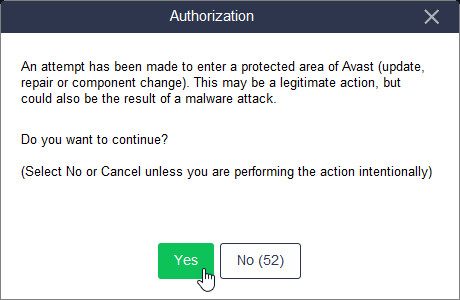
- Pričekajte da se postupak popravka završi. Trebali biste vidjeti poruku ' Proizvod je uspješno ažuriran. ” kada završite s popravkom.
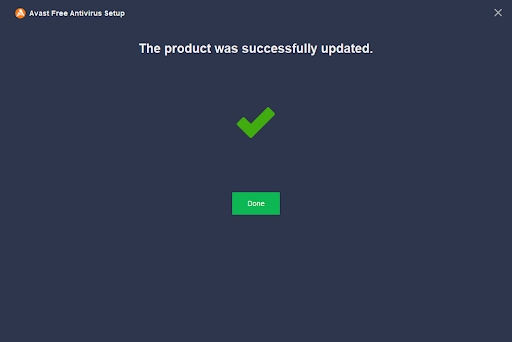
- Nakon završetka popravka kliknite Gotovo i pokušajte ponovno pokrenuti aplikaciju Avast. Moguće je da više nećete vidjeti pogrešku o neuspješnom korisničkom sučelju.
Metoda 5. Deinstalirajte drugi antivirusni softver
I dalje nemate sreće? Ne odustaj! Postoji još jedna stvar koju možete pokušati. Ako na računalu imate druge antivirusne aplikacije, osim Windows Defendera, mogli biste naići na sukobe. Ovi sukobi mogu na kraju uzrokovati neuspjeh učitavanja sučelja Avast jer bi ga drugi antivirusni softver mogao blokirati.
Ako deinstalirate sve ostale antivirusne programe trećih strana, moguće je da će Avast početi raditi zajedno sa svojim korisničkim sučeljem.
- pritisni Windows + x tipke u isto vrijeme, a zatim odaberite Aplikacije i značajke iz kontekstnog izbornika.
- Pomičite se na popisu aplikacija dok ne vidite drugu antivirusnu aplikaciju treće strane. Kada ga pronađete, odaberite ga i kliknite Deinstaliraj > Deinstaliraj .
- Mnoga antivirusna rješenja imaju vlastitu deinstalaciju. Slijedite upute na zaslonu kako biste u potpunosti uklonili aplikaciju s uređaja, uključujući sve korisničke konfiguracijske datoteke i zaostale podatke.
- Nakon što deinstalirate sve druge antivirusne aplikacije, ponovno pokrenite računalo i pokušajte ponovo koristiti Avast.
Završne misli
Nadamo se da ste uspjeli riješiti pogrešku 'UI nije uspjelo učitavanje' u Avast aplikacijama pomoću naših vodiča korak po korak. Ako ne, preporučamo da se obratite podršci za Avast za pomoć u rješavanju vašeg problema. U međuvremenu, ne zaboravite da postoji mnogo drugih članaka o o tehničkim temama koje bi vas mogle zanimati!
Naš tim stručnjaka uvijek je na raspolaganju za sva pitanja ili nedoumice! Kontaktirajte nas putem e-pošta, live chat i telefon svaki dan u tjednu.
Dobijte rani pristup našim postovima na blogu, promocijama i kodovima za popust kada se pretplatite na naš bilten! Dobit ćete najbolju cijenu za sve proizvode koje nudimo . Želite više članaka od nas? Provjerite našu stranicu bloga za više tehničkih članaka koji se redovito ažuriraju!
Preporučeni članci
» Avast usporava računalo (popravljeno)
» Kako popraviti izvršnu datoteku antimalware usluge (MsMpEng) Visoku upotrebu CPU-a
» Popravi 'Nešto se dogodilo i ovu aplikaciju nije bilo moguće instalirati. (Kôd pogreške 0x800700AA”
Za više članaka, pogledajte naš Blog i Centar za pomoć !


